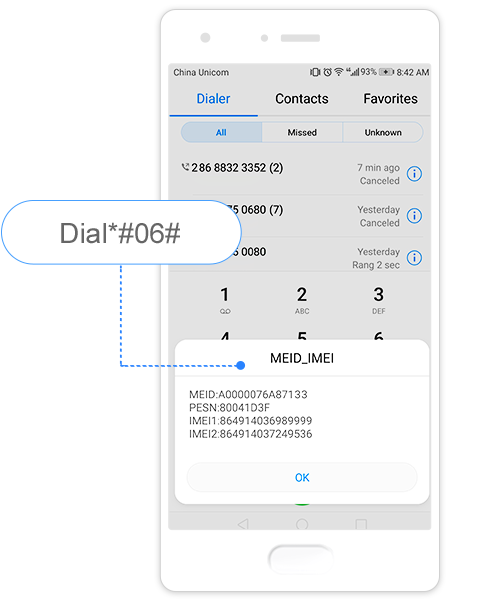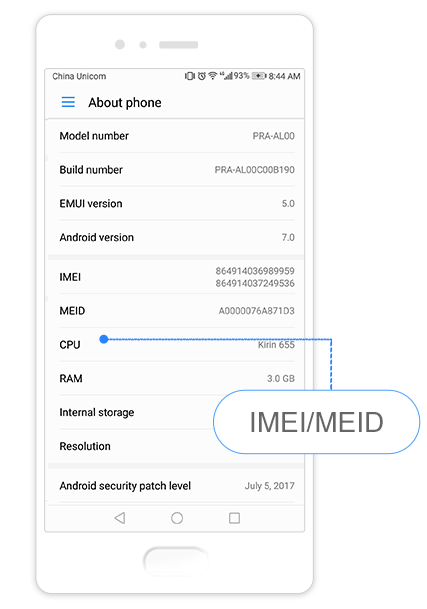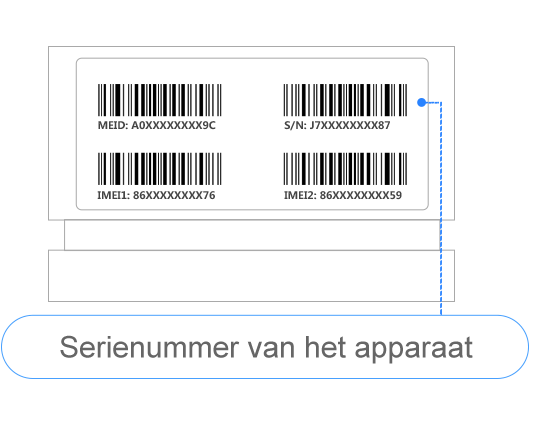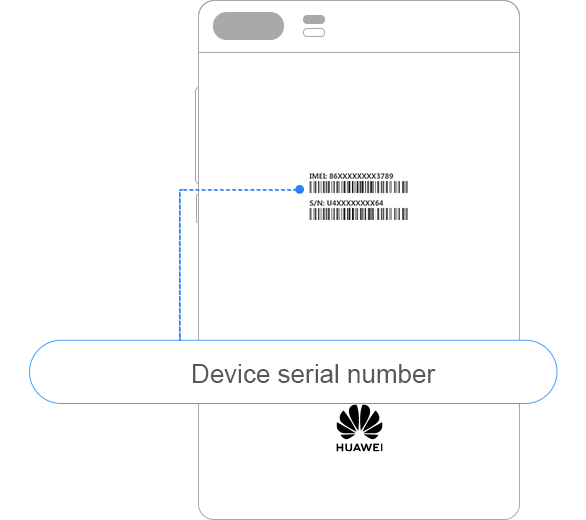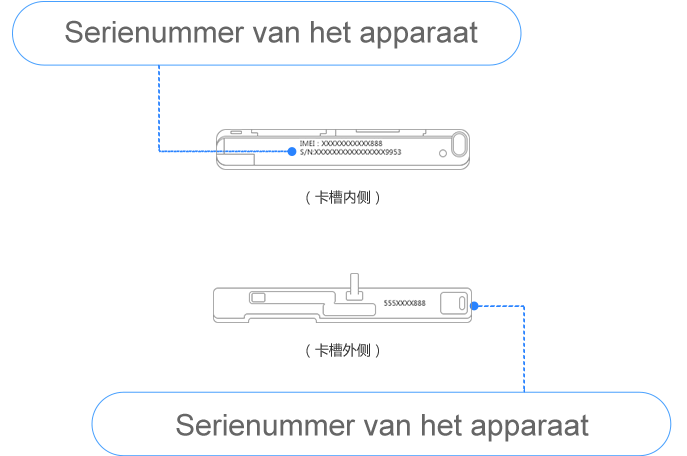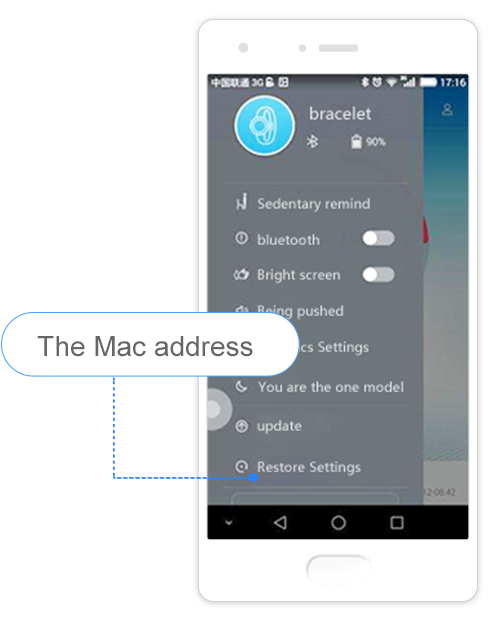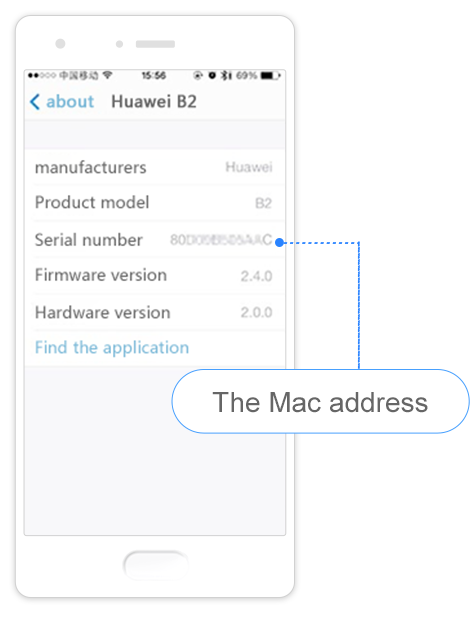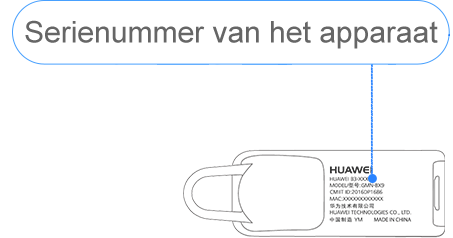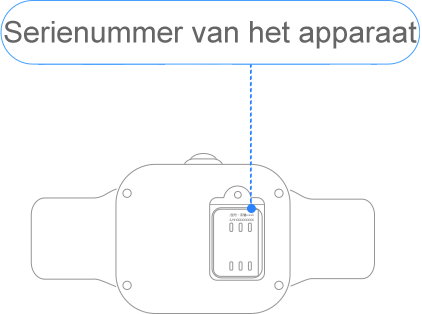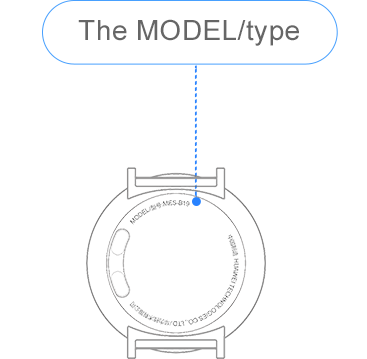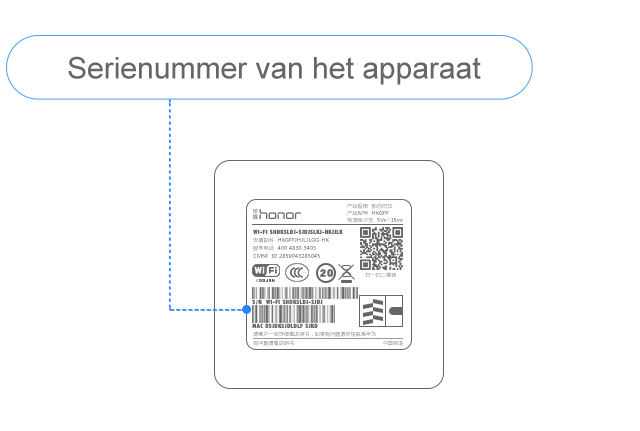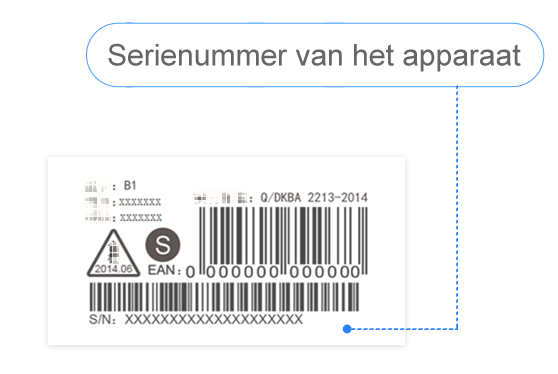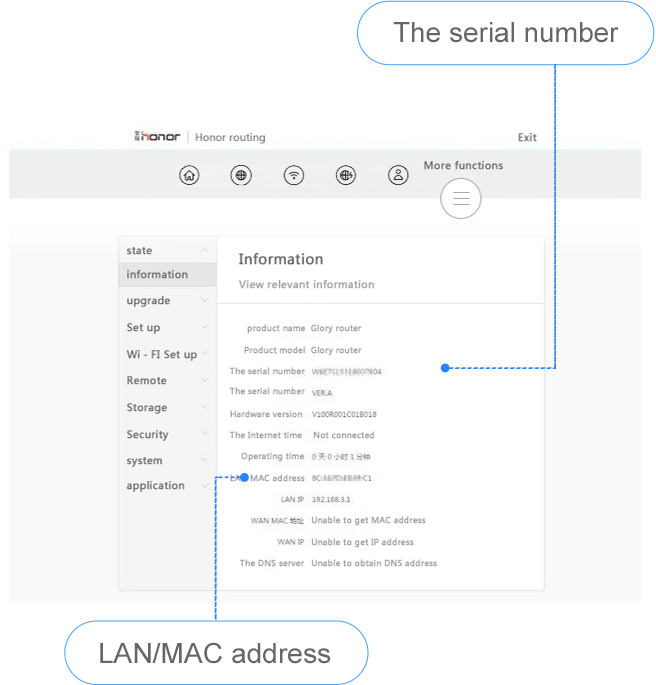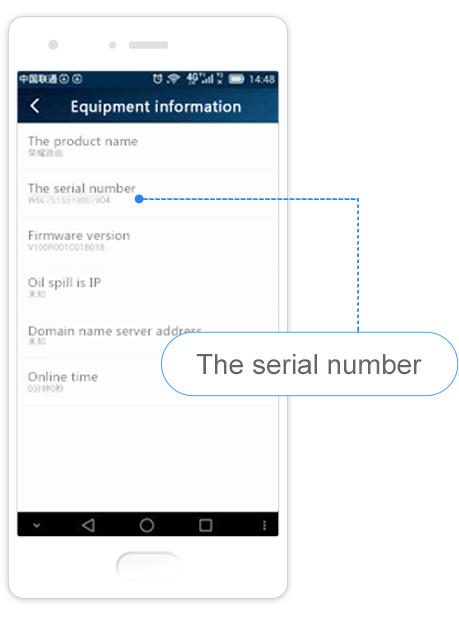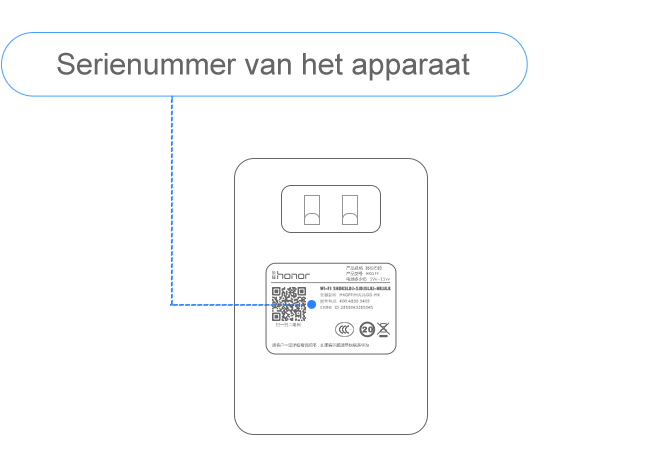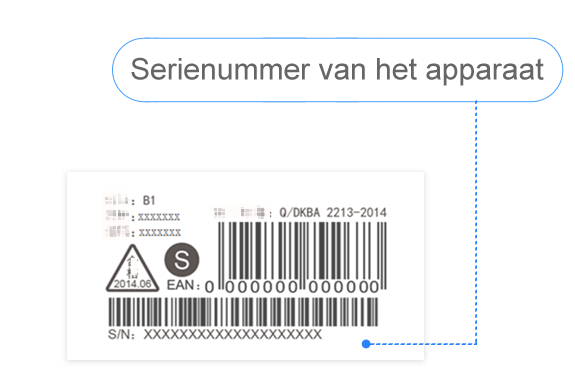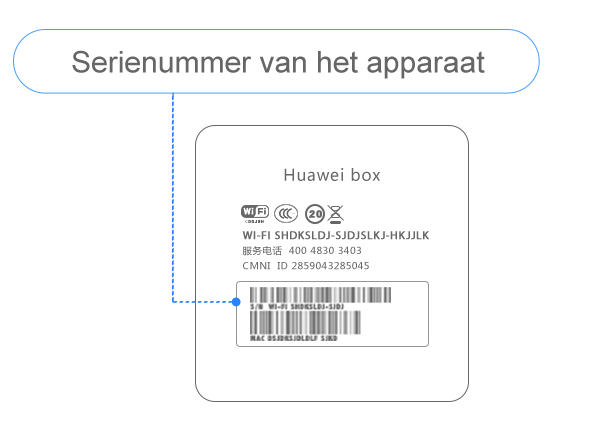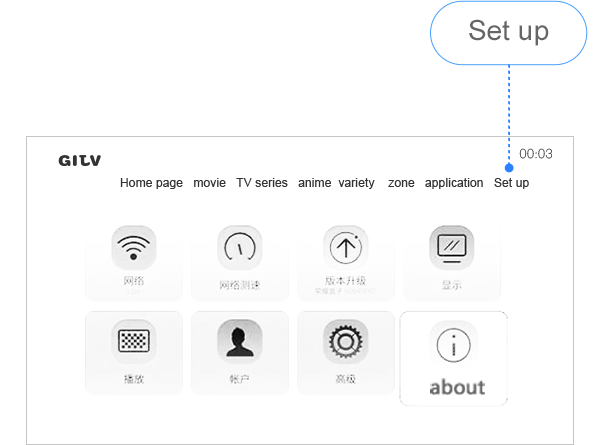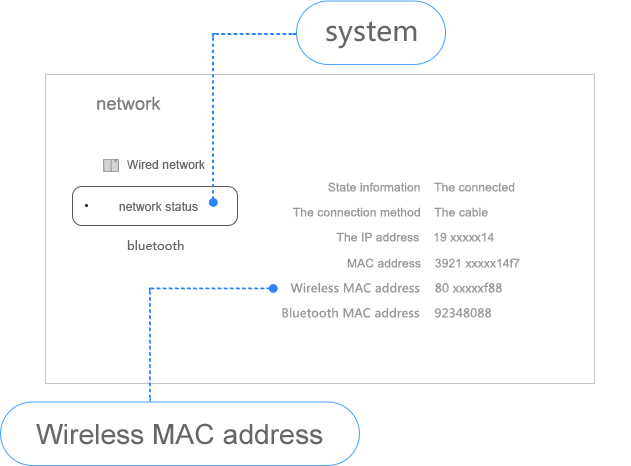Hoe controleer ik het serienummer van het apparaat?
-
Smartphone
-
Tablet
-
Draagbaar
-
Smart home-apparaat
-
Methode 1:
Als het apparaat is ingeschakeld, bel *#06# voor opvragen.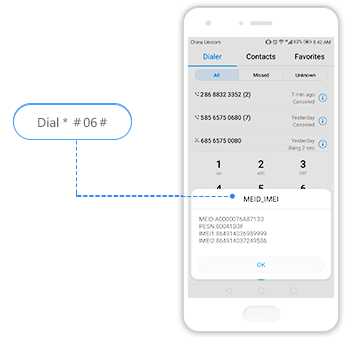
-
Methode 2:
Als het apparaat is ingeschakeld, open Instellingen -> Over telefoon -> Huidige status voor opvragen.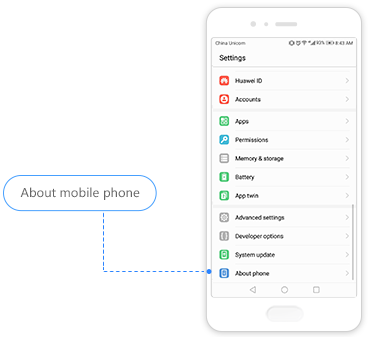
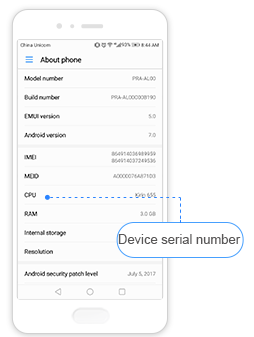
-
Methode 3:
Controleer het serienummer van het apparaat op de productverpakking.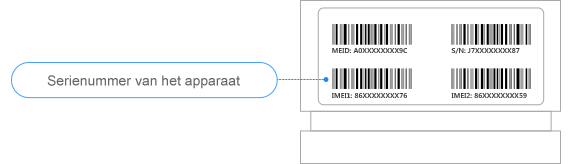
-
Methode 1:
Controleer het serienummer van het apparaat op de productverpakking.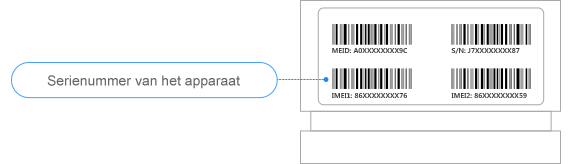
-
Methode 2:
Controleer het serienummer op het label op de achterste afdekking van het apparaat.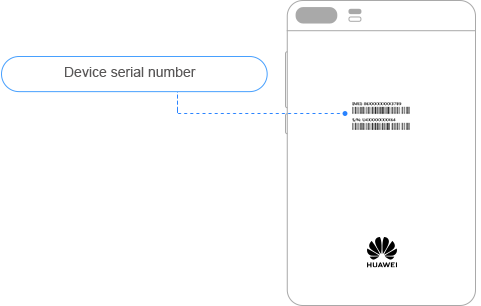
-
Methode 3:
Controleer het serienummer van het apparaat aan de binnen- en buitenkant van de kaartsleuf.(van toepassing voor tablets uit de M- en T-serie)
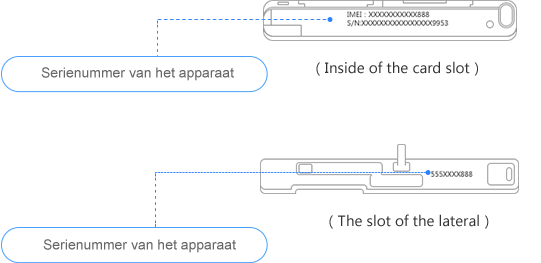
-
Methode 4:
Als het apparaat is ingeschakeld, bel *#06# voor opvragen.(alleen van toepassing voor tablets in oproepstatus)
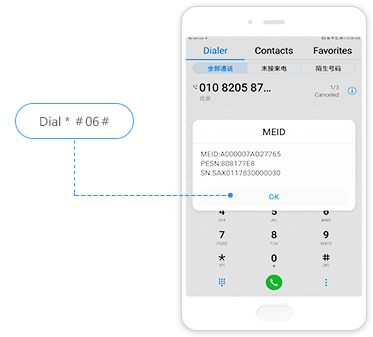
-
Methode 1:
Controleer de productverpakking. S/N is het serienummer.
-
Methode 2:
Zoeken op de telefoonsoftware
Android-systeem:open de HUAWEI Wearable APP-startpagina > klik op het pictogram in de linkerbovenhoek om de bandinstellingen te openen > de onderste regel is het serienummer van het apparaat.
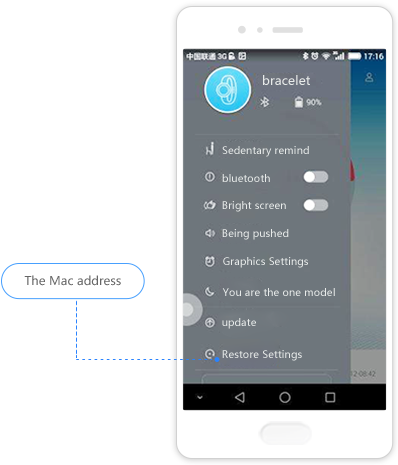
-
IOS-systeem:
open Instellingen > Algemeen > Over apparaat > HUAWEI B2, klik om "S/N" (het serienummer van het apparaat) weer te geven.
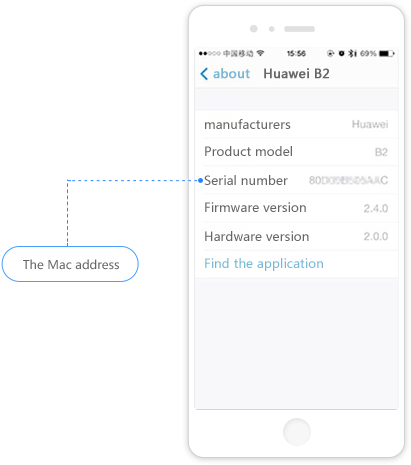
-
Methode 3:
Controleer de behuizing van het apparaat.
1. Controleer de binnenkant van de band. Het 20-cijferige nummer is het serienummer van het apparaat (van toepassing voor Honor-band).
-
2. Controleer de achterkant van de Bluetooth-hoofdtelefoon. S/N is het serienummer. (van toepassing voor B2).

-
3. Controleer de SIM-kaartafdekking.
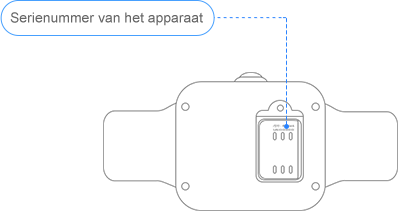
-
4. Controleer de achterkant van de watch (toepasselijk voor B0).
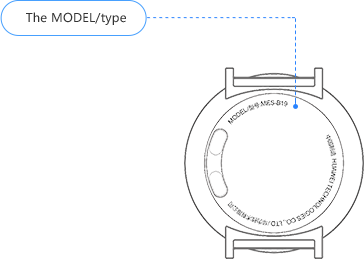
-
Draadloze router
-
Methode 1:
Bekijk het serienummer van het apparaat op het naamplaatje aan de onderkant van het apparaat.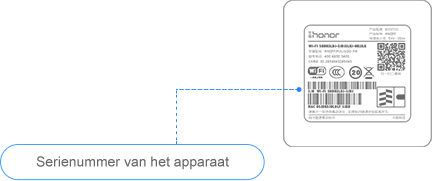
-
Methode 2:
Bekijk het serienummer van het apparaat op de kleurenverpakking.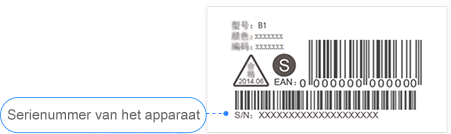
-
Methode 3:
Onderhoudspagina: bezoek de onderhoudspagina 192.168.3.1 -> meer functies -> routerstatus -> routerinformatie. Op deze pagina kunt u de routerinformatie, waaronder het serienummer en MAC-adres van het apparaat, bekijken.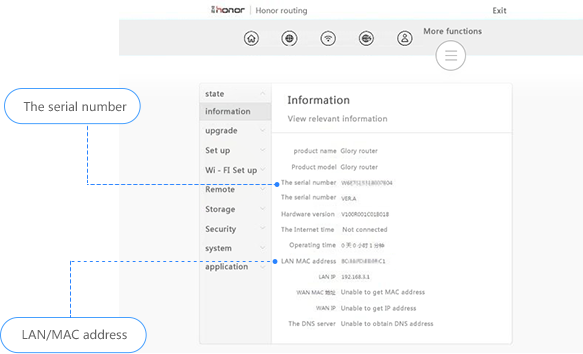
-
Methode 4:
Open Hilink APP en klik op het tandwielpictogram van Instellingen in de rechtbovenhoek van de startpagina -> Apparaat -> Apparaatinformatie. Op deze pagina kunt u de routerinformatie, waaronder S/N bekijken.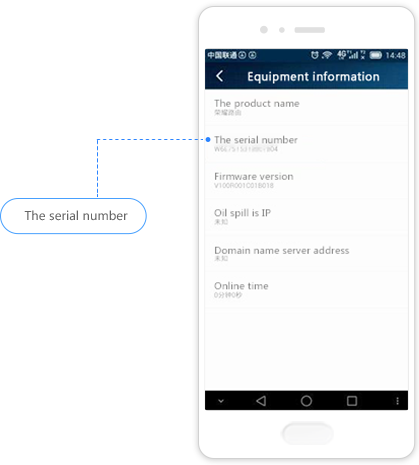
-
-
PLCs
-
Methode 1:
Bekijk het serienummer van het apparaat op het naamplaatje van het apparaat.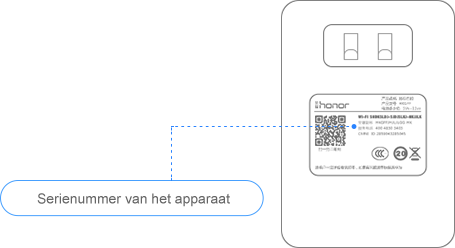
-
Methode 2:
Bekijk het serienummer van het apparaat op de kleurenverpakking.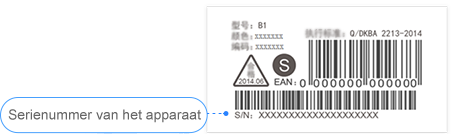
-
-
IPTV
-
Methode 1:
Bekijk het serienummer van het apparaat op het naamplaatje van het apparaat.
-
Methode 2:
Controleren op software
● SN controleren: Instellingen -> Over -> Systeem ● MAC controleren: Instellingen -> Over -> Netwerk
● MAC controleren: Instellingen -> Over -> Netwerk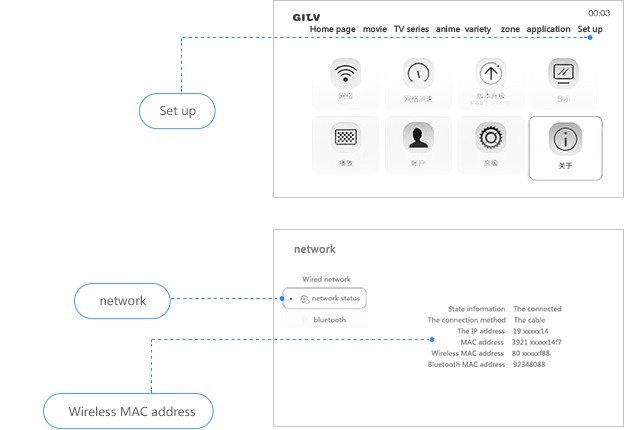
-